Atualizado em July 2025: Pare de receber mensagens de erro que tornam seu sistema mais lento, utilizando nossa ferramenta de otimização. Faça o download agora neste link aqui.
- Faça o download e instale a ferramenta de reparo aqui..
- Deixe o software escanear seu computador.
- A ferramenta irá então reparar seu computador.
Você pode economizar uma quantidade considerável de tempo na leitura de livros eletrônicos, deixando seu navegador fazer isso por você. A maioria dos browsers suporta a funcionalidade ‘Ler em voz alta’ que lê o livro para si a uma velocidade predefinida e com o sotaque desejado. A versão mais recente do Windows 10 – Windows 10 Creators Update também suporta esta funcionalidade.
Dito isto, é necessário primeiro comprar estes livros no formato certo. Creators Update inclui uma secção de livros electrónicos que permite ao utilizador navegar através dela e comprar os livros electrónicos desejados. Vamos guiá-lo através do processo de
compra de livros EPUB
do
Windows Store
usando
Navegador de borda
on
Windows 10 v1703
…Arkansas.
Tabela de Conteúdos
Comprar e Baixar Livros EPUB usando Edge
Atualizado: julho 2025.
Recomendamos que você tente usar esta nova ferramenta. Ele corrige uma ampla gama de erros do computador, bem como proteger contra coisas como perda de arquivos, malware, falhas de hardware e otimiza o seu PC para o máximo desempenho. Ele corrigiu o nosso PC mais rápido do que fazer isso manualmente:
- Etapa 1: download da ferramenta do reparo & do optimizer do PC (Windows 10, 8, 7, XP, Vista - certificado ouro de Microsoft).
- Etapa 2: Clique em Iniciar Scan para encontrar problemas no registro do Windows que possam estar causando problemas no PC.
- Clique em Reparar tudo para corrigir todos os problemas
Para comprar um livro de sua escolha, inicie o navegador Edge e clique no botão ‘
Hub
Ícone.
Em seguida, escolha a opção ‘
Livros
ícone que você pode encontrar ao lado do ‘
Lista de leitura
ícone. Aperte o botão e você verá um ‘
Obter Livros
que aparece no ecrã do seu computador. Aperte este botão e você será levado para a Windows Store. Você pode obter seus livros de lá.
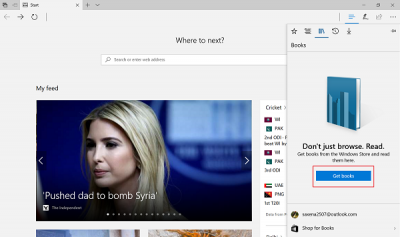
Em seguida, selecione a seção ‘Livros’ na Windows Store e você verá todos os livros categorizados nas seguintes seções:
- Top Livros
- Meus Livros
- Novos livros
- Coleções em Destaque

Selecione qualquer uma das seções de seu interesse e prossiga para comprá-la.
Em um momento, você será solicitado a digitar a senha da sua conta Microsoft. Digite-a e prossiga para fazer o pagamento do livro.
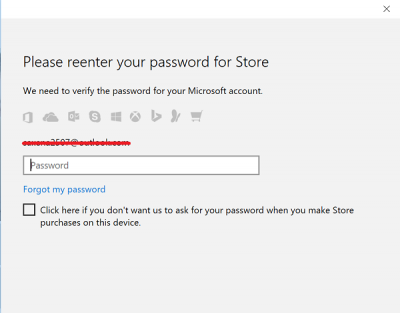
Depois disso, escolha uma forma de pagamento. A conta da Microsoft oferece 2 métodos para fazer pagamentos,
- Paypal
- Cartão de crédito/débito
Escolha a que achar mais conveniente e preencha todos os dados necessários.
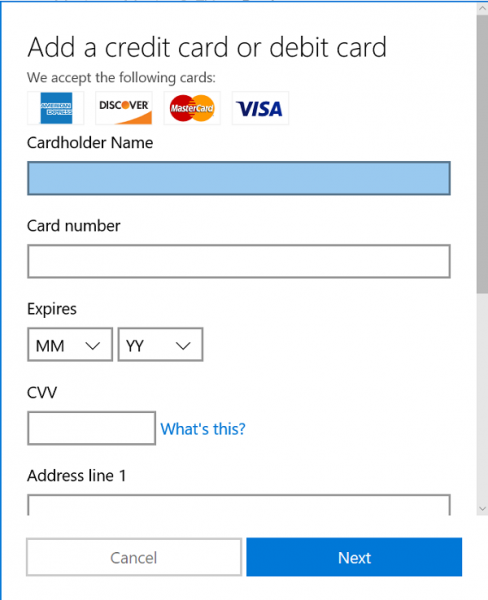
Se tudo correr bem e seu pagamento for aceito, você poderá baixar o livro e começar a lê-lo.
Basta clicar no menu hambúrguer no canto superior esquerdo para tornar visível o índice. Se você quiser fazer alterações nos controles, você pode gerenciá-los facilmente. Por exemplo, você pode alterar a aparência e a sensação da interface de leitura, como alterar o tema da página, o tamanho da fonte e o espaçamento do texto.
Espero que isto ajude!
Agora veja como usar o navegador make Edge para ler seus eBooks no Windows 10.
RECOMENDADO: Clique aqui para solucionar erros do Windows e otimizar o desempenho do sistema
Vitor é um fã entusiasta do Windows que gosta de resolver problemas do Windows 10 em particular e escrever sobre sistemas Microsoft normalmente.
